Planifier un itinéraire sur Google Maps. Comment faire ?
Google Maps est actuellement l'outil de navigation et de planification d'itinéraire le plus populaire et le plus polyvalent, utilisé aussi bien par les automobilistes que par les cyclistes et les piétons. Nombreux sont ceux qui associent « Google Maps directions » au simple tracé d'un itinéraire d'un point A à un point B, mais les capacités de la plateforme vont bien au-delà. Au-delà des « Google Maps directions » de base, l'application propose des fonctionnalités telles que l'ajout d'arrêts, la sélection d'options de transport préférées, l'évitement des péages, l'enregistrement d'itinéraires et la combinaison de différents modes de transport en un seul itinéraire. Dans cet article, nous avons préparé un guide détaillé, étape par étape, qui vous montrera comment utiliser efficacement « Google Maps directions » et exploiter pleinement le potentiel de cet outil de planification d'itinéraire, que ce soit pour des trajets courts ou longs.
Comment planifier un itinéraire sur Google Maps ? – Premiers pas
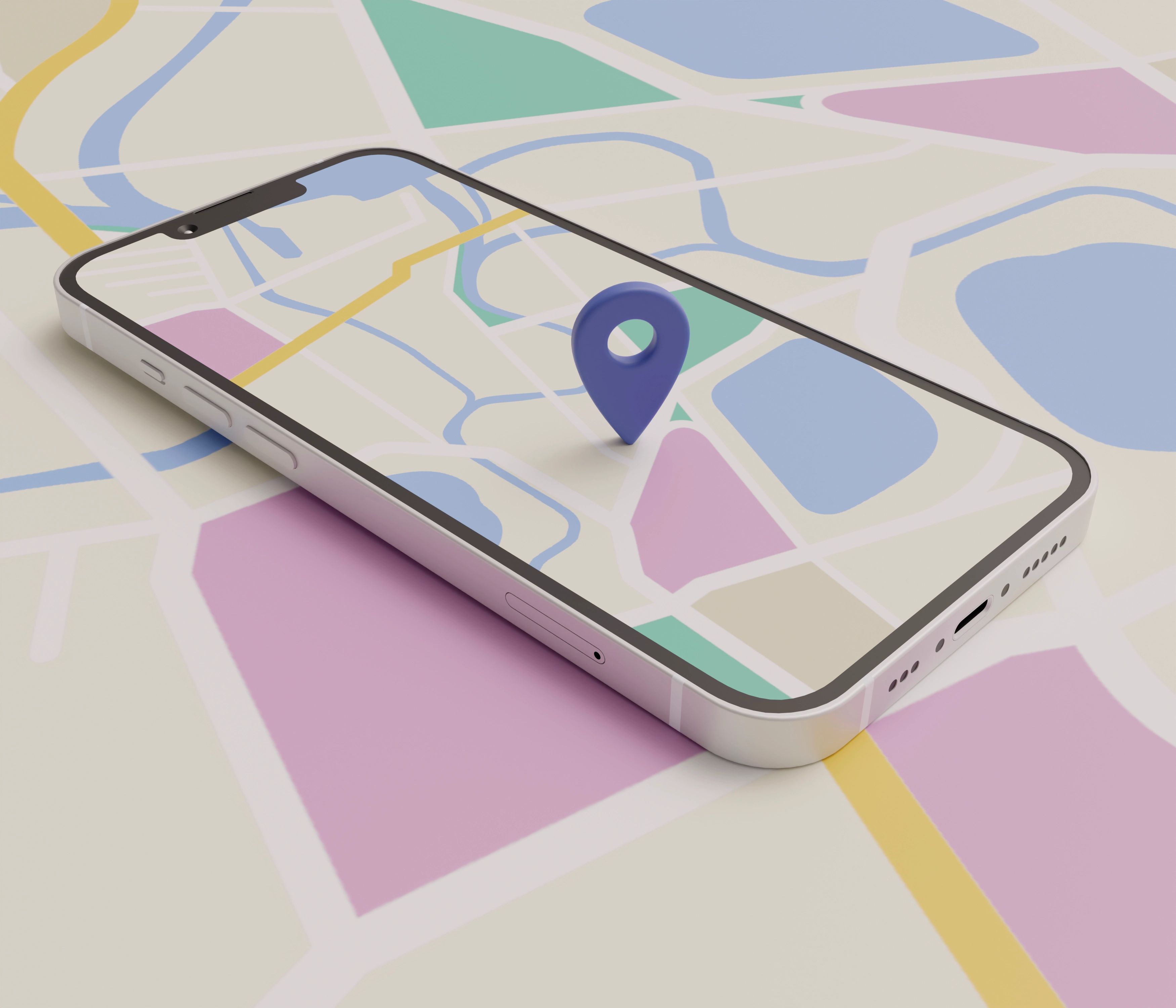
Planifier un itinéraire dans Google Maps est un processus rapide et intuitif, disponible sur ordinateur et dans l'application mobile. Vous pouvez ainsi planifier un trajet en voiture, à pied ou en transports en commun en quelques instants, où que vous soyez. Vous trouverez ci-dessous des instructions étape par étape pour démarrer avec la fonctionnalité d'itinéraire de Google Maps et exploiter pleinement son potentiel.
Ouvrir Google Maps et saisir vos points de départ et de destination
- Lancement de Google Maps
- Sur votre ordinateur : Accédez au site Web de Google Maps dans votre navigateur.
- Sur votre smartphone ou tablette : ouvrez l'application Google Maps , que vous trouverez dans le menu des applications ou sur votre écran d'accueil.
- Localisation de la fonction de recherche d'itinéraire
- En haut de l'écran, recherchez le champ de recherche « Rechercher sur Google Maps ».
- Cliquez sur l'icône « Itinéraire » (flèche ou symbole de panneau routier) pour commencer la planification.
- Saisie des points de voyage
- Comme point de départ, vous pouvez saisir une adresse, le nom d'un établissement ou marquer l'emplacement avec une épingle sur la carte.
- Vous pouvez utiliser votre position actuelle : activez les services de localisation sur votre appareil afin que Google Maps le définisse automatiquement.
- Ajouter une destination
- Entrez l'adresse ou le nom du lieu où vous souhaitez vous rendre.
- Google Maps calculera instantanément la meilleure option de voyage, en tenant compte du trafic actuel et des conditions routières.
💡 Astuce : vous pouvez ajouter des arrêts supplémentaires lors de la planification – cela est utile pour les voyages plus longs ou les itinéraires qui nécessitent de visiter plusieurs points en cours de route.
Choisir un moyen de transport – Adaptez-le à vos besoins
Une fois vos points de départ et d'arrivée déterminés, Google Maps vous permet d'adapter votre itinéraire au mode de transport choisi. Cette étape est cruciale, car elle détermine le temps de trajet, l'itinéraire et les fonctionnalités disponibles.
- Voiture – La carte routière standard de Google, incluant le trafic, les accidents et les travaux. Idéale pour consulter les cartes et arriver à destination dans les plus brefs délais.
- Transports en commun – présente les horaires, les correspondances et les heures d'arrivée approximatives.
- À pied – indique les itinéraires les plus courts et les plus sûrs pour les piétons.
- Vélo – comprend les pistes cyclables et les routes à faible circulation.
- Avion – dans certains cas, indique les liaisons aériennes entre les villes.
- Trottinette/trottinette électrique – disponible dans certaines régions, notamment dans les grandes villes, avec possibilité de location directe via des applications partenaires.
Le changement de mode de transport recalcule automatiquement les temps de trajet et optimise l'itinéraire en fonction des routes et infrastructures disponibles. Cela permet une planification d'itinéraire entièrement personnalisée.
Comment ajouter et modifier des arrêts sur un itinéraire ? – Planification de trajets multipoints
Ajout de plusieurs destinations – Création d'un itinéraire à plusieurs étapes
- Ajout de plus d'arrêts
- Lors de la planification d'un itinéraire, cliquez sur le bouton « Ajouter une destination » ou sur l'icône « + » à côté de la liste des points de cheminement.
- Saisissez une adresse ou un nom de lieu pour ajouter un autre point de voyage.
- Il s’agit de la méthode de base pour marquer des points sur Google Maps dans un itinéraire à plusieurs étapes.
- Nombre maximal d'arrêts
- Dans Google Maps, vous pouvez ajouter jusqu'à 9 arrêts intermédiaires entre votre point de départ et votre point d'arrivée.
- La fonction d'itinéraire multipoint de Google Maps est parfaite pour planifier des voyages et des itinéraires professionnels.
- Modification de l'ordre des arrêts
- Utilisez la fonction glisser-déposer pour modifier l’ordre des lieux que vous visitez.
- La nouvelle commande sera automatiquement prise en compte dans l'itinéraire et le temps de trajet.
Modification et suppression des arrêts – planification flexible
- Modification des adresses d'arrêt
- Cliquez sur le nom ou l'adresse de l'arrêt pour apporter des corrections ou spécifier un emplacement différent.
- Cette fonctionnalité vous permet d'ajuster rapidement votre itinéraire Google Maps aux nouveaux plans.
- Supprimer des points d'un itinéraire
- À côté de chaque arrêt se trouve une icône de poubelle ou un « X » – cliquez dessus pour supprimer le point.
- Cela est utile lorsque votre plan de voyage change et que certains endroits ne sont plus nécessaires.
- Impact des changements sur le voyage
- L'ajout ou la suppression d'arrêts met automatiquement à jour le temps et le kilométrage estimés dans le planificateur d'itinéraire Google Maps .
- Les modifications sont visibles immédiatement, ce qui vous permet d’évaluer rapidement l’impact des modifications sur l’ensemble du parcours.
Comment choisir l'itinéraire le plus rapide ou le plus court sur Google Maps ? - Options d'optimisation
Options de routage par défaut et leurs significations
Par défaut, Google Maps trace votre itinéraire jusqu'à votre destination dans les plus brefs délais. Les algorithmes de l'application analysent les conditions de circulation en temps réel, les accidents, les travaux et autres perturbations, puis sélectionnent l'itinéraire optimal. Souvent, en plus de l'itinéraire principal, des itinéraires alternatifs sont affichés, signalés par des lignes grises sur la carte. Cliquer sur l'un de ces itinéraires vous permet de le modifier rapidement selon vos préférences, par exemple en choisissant un itinéraire moins encombré ou plus pittoresque.
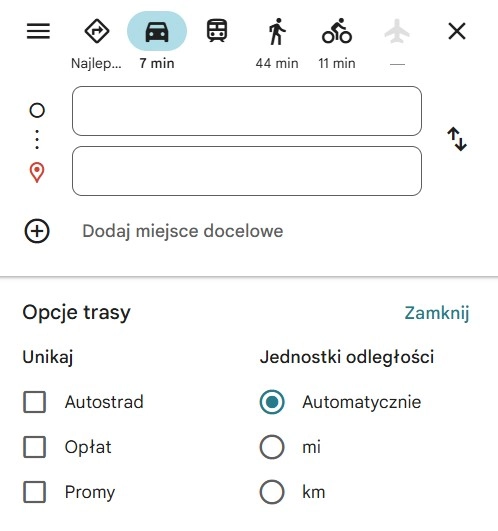
Limitations et préférences – éviter les ferries, les autoroutes, les routes à péage
Lors de la planification de votre voyage, vous pouvez utiliser des paramètres supplémentaires pour personnaliser votre itinéraire. Dans l'application mobile, cliquez simplement sur l'icône à trois points ou sur le bouton « Paramètres » à côté du résumé de l'itinéraire, ou dans la version web, accédez à l'onglet « Options d'itinéraire ».
Dans ce menu vous trouverez, entre autres :
- Évitez les autoroutes – utile lorsque vous souhaitez utiliser les routes locales.
- Éviter les routes à péage – vous permet d’éviter les routes à péage et de réduire les frais de déplacement.
- Évitez les ferries – idéal si vous préférez les itinéraires terrestres uniquement.
Toute modification de vos paramètres entraînera un recalcul immédiat de votre itinéraire. Cela peut affecter le temps ou la distance de trajet, mais vous permet de contrôler entièrement l'affichage de vos paramètres Google Maps pendant votre trajet.
Comment éviter les routes à péage lors de la planification d'un itinéraire dans Google Maps ?
Configuration des options d'évitement des frais – étape par étape
Si vous vous demandez comment éviter les routes à péage lors de la planification d'un itinéraire dans Google Maps , l'application propose un paramètre simple qui vous permet d'éviter les autoroutes, les voies rapides à péage et les ponts à péage. Pour activer ce paramètre, commencez par planifier votre itinéraire Google Maps comme d'habitude, en indiquant vos points de départ et d'arrivée.
Alors:
- Dans l'application mobile, cliquez sur l'icône à trois points dans le coin de l'écran ou sur le bouton Paramètres à côté du récapitulatif de l'itinéraire.
- Dans la version navigateur, sélectionnez le bouton « Options d'itinéraire » situé sous le champ de recherche ou à côté des détails de l'itinéraire.
- Sélectionnez l'option « Éviter les routes à péage » et confirmez les modifications.
Gardez à l'esprit qu'éviter les routes à péage peut allonger votre trajet, augmenter votre consommation de carburant et votre temps de trajet. Cette solution est particulièrement adaptée aux situations où la réduction des coûts est primordiale, plutôt que d'atteindre votre destination dans les plus brefs délais.
Limitations et nuances pour éviter les sections payantes
Bien que Google Maps évite efficacement les routes à péage dans la plupart des cas, il est important de rappeler que dans certaines régions, le système peut ne pas reconnaître toutes les routes à péage. Cela est particulièrement vrai pour les emplacements moins évidents, comme les tunnels, les ponts ou les zones d'accès spéciales en centre-ville.
Par conséquent, si votre budget est particulièrement serré ou si vous prévoyez un voyage dans des zones où des péages peuvent survenir de manière inattendue, il est recommandé d'analyser votre itinéraire en détail au préalable. Il est également judicieux de le comparer avec les cartes locales ou les informations trafic afin de vous assurer que Google Maps vous permettra d'éviter tous les frais supplémentaires.
Comment enregistrer et gérer un itinéraire dans Google Maps ? – Fonctionnalités pour les itinéraires fréquemment utilisés
Enregistrer les itinéraires – accès rapide à vos voyages favoris
Si vous empruntez régulièrement les mêmes routes, il est utile de savoir comment enregistrer un itinéraire sur Google Maps pour y accéder rapidement. Une fois votre itinéraire créé dans l'application mobile, vous pouvez utiliser la fonction « Enregistrer l'itinéraire » ou « Épingler » pour l'ajouter à une liste de lancement rapide. Ainsi, dès que vous souhaitez effectuer le même trajet, vous pouvez lancer la navigation d'un simple clic.
Il est également judicieux d'enregistrer les lieux fréquemment visités, comme « Domicile » ou « Travail ». Dans l'application, sélectionnez simplement un point sur la carte, cliquez sur « Enregistrer » et attribuez-le à la catégorie appropriée. Enregistrer votre itinéraire Google Maps de cette manière peut réduire le temps de préparation de votre voyage et simplifier la planification de vos déplacements quotidiens.
Vous trouverez tous vos lieux enregistrés dans l'onglet « Enregistrés » de l'application ou de la version web. Vous pouvez y modifier leurs noms, changer les catégories qui leur sont attribuées ou supprimer ceux dont vous n'avez plus besoin.
Partager votre itinéraire et l'envoyer vers un autre appareil
Google Maps vous permet de partager facilement votre itinéraire planifié. Après avoir configuré Google Maps pour la gestion des itinéraires , cliquez sur le bouton « Partager » pour générer un lien à envoyer par e-mail, SMS ou messagerie instantanée. C'est idéal pour partager votre itinéraire exact avec vos amis.
Si vous planifiez un itinéraire sur votre ordinateur et souhaitez l'utiliser ultérieurement sur votre téléphone, utilisez la fonction « Envoyer l'itinéraire au téléphone ». Vous la trouverez sous la barre de recherche ou dans le menu des options. Une fois l'appareil sélectionné, l'itinéraire sera envoyé directement à l'application pour smartphone, ce qui simplifie grandement la navigation sans avoir à rechercher à nouveau des points de cheminement.
Grâce à ces fonctionnalités, Google Maps devient non seulement un outil de planification unique, mais également un assistant pratique dans les déplacements quotidiens.
Est-il possible de combiner différents modes de transport sur un itinéraire ? – Multimodalité sur Google Maps
Planifier des itinéraires combinant différents modes de transport
La fonctionnalité multimodale de Google Maps vous permet de planifier votre itinéraire en utilisant plusieurs modes de transport. Par exemple, l'application peut vous suggérer de vous rendre à un parc relais, puis de poursuivre votre trajet en transports en commun. Cette fonctionnalité est particulièrement utile dans les grandes villes où l'entrée en centre-ville peut être associée à des embouteillages, des restrictions ou des frais de stationnement élevés.
Les utilisateurs peuvent également planifier manuellement ce trajet fractionné. Il suffit de tracer un itinéraire en voiture jusqu'à un point souhaité, par exemple une gare, via Google Maps , puis de définir un itinéraire à pied ou de sélectionner les transports en commun pour la destination suivante lors d'une nouvelle recherche. L'option « Transports en commun » du menu de sélection des transports inclut souvent automatiquement un segment à pied jusqu'à l'arrêt ou la station la plus proche.
Scénarios d'utilisation et limitations
Combiner différents modes de transport en un seul itinéraire présente de nombreuses applications pratiques. Par exemple, pour accéder au centre-ville depuis la périphérie, il suffit de laisser sa voiture dans un parking P+R, puis de prendre le tram ou le métro. Se rendre à l'aéroport, par exemple, peut également se faire en voiture jusqu'au terminal ou au parking longue durée, puis en train ou en bus. Une telle planification est possible grâce aux fonctionnalités flexibles de Google Maps , qui adaptent l'itinéraire aux besoins spécifiques de la région.
Il est toutefois important de rappeler que toutes les fonctionnalités multimodales ne sont pas disponibles partout. Dans certaines régions, l'intégration avec les réseaux de transports publics locaux est limitée, ce qui peut entraîner des données horaires incomplètes ou la nécessité de saisir manuellement les segments de trajet. Par conséquent, lors de la planification d'un itinéraire Google Maps, il est conseillé de vérifier les détails dans les paramètres Google Maps ou de comparer les résultats avec les sources d'information locales.




 Design moderne
Design moderne Ajustement parfait
Ajustement parfait Haute durabilité
Haute durabilité Livraison gratuite sous 24 heures
Livraison gratuite sous 24 heures
 Projet individuel
Projet individuel Aide soignante dévouée
Aide soignante dévouée







